Forfatter:
Roger Morrison
Oprettelsesdato:
17 September 2021
Opdateringsdato:
19 Juni 2024

Indhold
Nogle gange bliver Windows langsomt efter installation af et program eller en driver. Med Systemgendannelse kan du gendanne systemfiler og programmer til et tidspunkt, hvor alt stadig fungerede korrekt, og undgå at bruge timers fejlfinding. Det har ingen indflydelse på dine dokumenter, billeder eller andre data. Læs her, hvordan det fungerer.
At træde
- Klik på Start-knappen for at åbne Systemgendannelse. Skriv "Systemgendannelse" i søgefeltet, og klik på Systemgendannelse i listen over søgeresultater. Hvis du bliver bedt om administratoradgangskoden eller bekræftelsen, skal du indtaste adgangskoden eller give en bekræftelse.
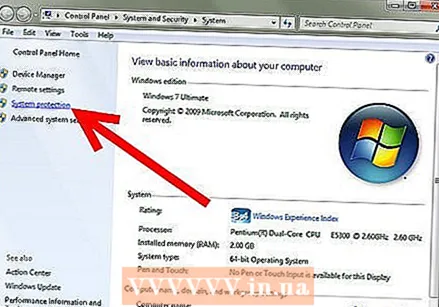 Udnyt funktionen "System Security". Systemgendannelse opretter regelmæssigt gendannelsespunkter, der er gemt på din computer ved hjælp af funktionen Systembeskyttelse. Disse gendannelsespunkter indeholder oplysninger om registreringsdatabaseindstillinger og andre systemoplysninger, der bruges af Windows. Du kan også manuelt oprette gendannelsespunkter.
Udnyt funktionen "System Security". Systemgendannelse opretter regelmæssigt gendannelsespunkter, der er gemt på din computer ved hjælp af funktionen Systembeskyttelse. Disse gendannelsespunkter indeholder oplysninger om registreringsdatabaseindstillinger og andre systemoplysninger, der bruges af Windows. Du kan også manuelt oprette gendannelsespunkter. - Åbn fanen "System Security" i vinduet "System Properties". Denne fane skal vælges automatisk.

- Vælg det drev, du vil bruge Systemgendannelse til, og klik på "Konfigurer".
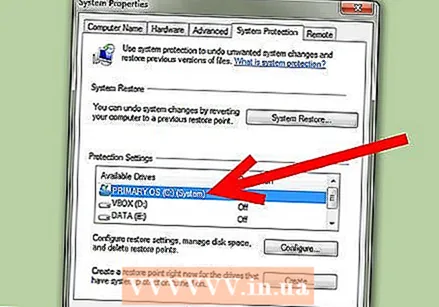
- Åbn fanen "System Security" i vinduet "System Properties". Denne fane skal vælges automatisk.
- Vælg hvad du vil beskytte ved hjælp af Systemgendannelse.
- I den dialogboks, der nu vises, kan vi vælge, hvad vi vil beskytte ved hjælp af Systemgendannelse. Vælg "Gendan systemindstillinger og gendan tidligere filversioner". Hvis du har tildelt for meget plads, eller du vil frigøre plads på din harddisk, kan du vælge "Slet alle gendannelsespunkter". Hvis du vil beholde ændringerne, skal du klikke på "OK", ellers klikke på "Annuller". Hold vinduet åbent i de næste trin.

- I den dialogboks, der nu vises, kan vi vælge, hvad vi vil beskytte ved hjælp af Systemgendannelse. Vælg "Gendan systemindstillinger og gendan tidligere filversioner". Hvis du har tildelt for meget plads, eller du vil frigøre plads på din harddisk, kan du vælge "Slet alle gendannelsespunkter". Hvis du vil beholde ændringerne, skal du klikke på "OK", ellers klikke på "Annuller". Hold vinduet åbent i de næste trin.
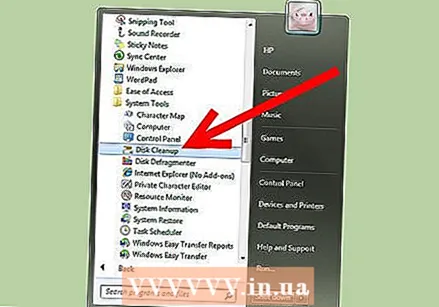 Åbn programmet "Diskoprydning". Hvis du vil slette alle systemgendannelsespunkter undtagen det seneste systemgendannelsespunkt, kan du bruge programmet "Diskoprydning". Åbn Diskoprydning ved at klikke på Start-knappen. Skriv "Diskoprydning" i søgefeltet, og klik derefter på Diskoprydning i listen over søgeresultater.
Åbn programmet "Diskoprydning". Hvis du vil slette alle systemgendannelsespunkter undtagen det seneste systemgendannelsespunkt, kan du bruge programmet "Diskoprydning". Åbn Diskoprydning ved at klikke på Start-knappen. Skriv "Diskoprydning" i søgefeltet, og klik derefter på Diskoprydning i listen over søgeresultater. - Klik på harddisken, som du vil bruge Systemgendannelse på, på listen Drev, og klik på OK. Harddisken scannes nu. Vent til scanningen er færdig.

- Klik på harddisken, som du vil bruge Systemgendannelse på, på listen Drev, og klik på OK. Harddisken scannes nu. Vent til scanningen er færdig.
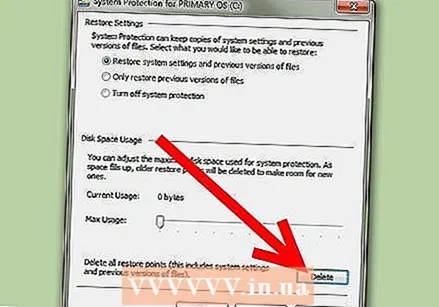 Slet gendannelsespunkter. Når scanningen er afsluttet, åbnes et nyt vindue. Vælg fanen "Flere muligheder". Her kan du frigøre plads på din harddisk ved at slette alle gendannelsespunkter undtagen det sidst oprettede. Hvis din computer kører normalt, kan du frigøre diskplads uden problemer ved at slette de tidligere gendannelsespunkter. Klik på "Clearance" og derefter "Delete".
Slet gendannelsespunkter. Når scanningen er afsluttet, åbnes et nyt vindue. Vælg fanen "Flere muligheder". Her kan du frigøre plads på din harddisk ved at slette alle gendannelsespunkter undtagen det sidst oprettede. Hvis din computer kører normalt, kan du frigøre diskplads uden problemer ved at slette de tidligere gendannelsespunkter. Klik på "Clearance" og derefter "Delete". 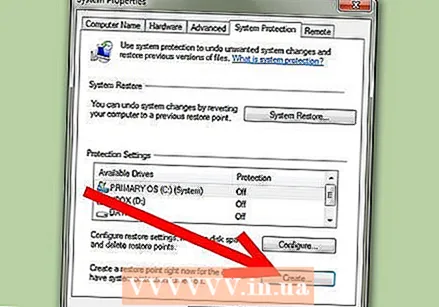 Opret et gendannelsespunkt manuelt. Nu hvor du ved, hvordan du sletter unødvendige gendannelsespunkter, er det tid til at lære, hvordan du selv indstiller et gendannelsespunkt. Gå tilbage til vinduet "Systemegenskaber". Klik på knappen "Opret", en popup vises, der beder dig om at skrive en beskrivelse for at identificere gendannelsespunktet senere. Skriv f.eks. "Manuel gendannelsespunkt". Nu vises et vindue, hvor du kan se fremskridt med oprettelsen af gendannelsespunktet. Det skulle ikke tage lang tid. Opret manuelt gendannelsespunkt.
Opret et gendannelsespunkt manuelt. Nu hvor du ved, hvordan du sletter unødvendige gendannelsespunkter, er det tid til at lære, hvordan du selv indstiller et gendannelsespunkt. Gå tilbage til vinduet "Systemegenskaber". Klik på knappen "Opret", en popup vises, der beder dig om at skrive en beskrivelse for at identificere gendannelsespunktet senere. Skriv f.eks. "Manuel gendannelsespunkt". Nu vises et vindue, hvor du kan se fremskridt med oprettelsen af gendannelsespunktet. Det skulle ikke tage lang tid. Opret manuelt gendannelsespunkt. 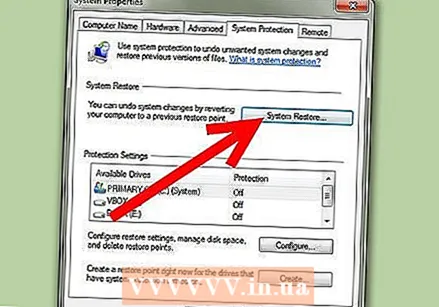 Brug Systemgendannelse. I "Systemegenskaber" skal du klikke på knappen "Systemgendannelse". Klik på "Næste" i det vindue, der åbnes. Vælg det gendannelsespunkt, der blev oprettet i det forrige trin med navnet "Manuel gendannelsespunkt". Klik på "Næste".
Brug Systemgendannelse. I "Systemegenskaber" skal du klikke på knappen "Systemgendannelse". Klik på "Næste" i det vindue, der åbnes. Vælg det gendannelsespunkt, der blev oprettet i det forrige trin med navnet "Manuel gendannelsespunkt". Klik på "Næste". 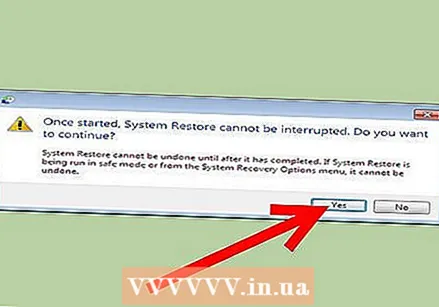 Klik på "Finish". Når du klikker på "Udfør", får du en advarsel om, at processen ikke skal afbrydes. Følg nu instruktionerne, der vises på skærmen. Systemfilerne gendannes nu til gendannelsespunktet "Manuel gendannelsespunkt".
Klik på "Finish". Når du klikker på "Udfør", får du en advarsel om, at processen ikke skal afbrydes. Følg nu instruktionerne, der vises på skærmen. Systemfilerne gendannes nu til gendannelsespunktet "Manuel gendannelsespunkt".
Tips
- Giv altid det oprettede gendannelsespunkt et meningsfuldt navn. Hvis du f.eks. Skal installere et stort program, kan du oprette et gendannelsespunkt kaldet "Før installation ...".
- Hvis Systemgendannelse ikke løste problemet, kan du fortryde ændringerne. Windows spørger dig, om du vil fortryde ændringerne efter brug af Systemgendannelse.
- Du opdager normalt et problem inden for få dage, så gamle gendannelsespunkter er normalt ikke nødvendige for at beholde. Hvis du stadig vil være i stand til at gå flere måneder tilbage, kan du øge den ledige diskplads til Systemgendannelse.
Advarsler
- Sørg for, at du er logget ind som administrator, når du følger trinene i denne artikel.
- Gem først alle åbne filer og luk alle programmer inden start. Du må ikke afbryde systemgendannelsesprocessen.
Nødvendigheder
- En computer med Windows 7



